很多人在更新了Win10之後發現Wifi突然失效了。不用太擔心,這不是你電腦的問題,而是軟件的問題。本文就來介紹一下Win10更新導致Wifi失效應該怎麼解決。
今天早些時候,微軟向用戶推送了三個更新補丁,其中編號KB3069066的補丁主要解決了上述Wi-Fi連接問題。
微軟表示,導致Wi-Fi失效的原因在於Build 10130中Windows連接管理器服務(WCMsvc)在某些情況下停止響應所致,而KB3069066補丁修復了該問題。
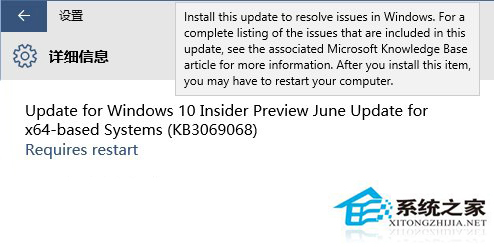
微軟公布的Build 10130中已知BUG有以下三點:
- 郵件程序會因內存錯誤而崩潰,同時在後台運行時有可能無法同步郵件。我們計劃通過推送更新來修復這一問題。
- 在某些情況下,任務欄彈出窗口會無法順利彈出,通常用戶多試幾次就會成功,但我們還是決定推出一個更新來解決這個問題。
- 有時Wi-Fi連接會失效,並且需要重新啟動設備才能恢復正常。技術人員現在已經知道問題出在哪裡了。
這些問題也有不少網友在 西西網詢問過,現在微軟已經為此推出KB3069066 補丁來修復這個問題。
導致Windows 10 Build 10130版中出現WiFi連接問題的原因是Windows連接管理服務(WCMsvc)在某些情況下停止,而KB3069066 正是修復該服務中的問題。
不論你是否遇到該問題,都應該在Windows Update中安裝該補丁,避免哪天突然WiFi出問題找不到原因。
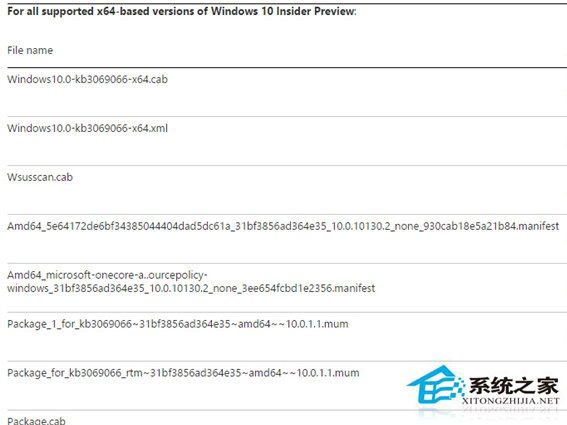
改補丁安裝後無需重啟電腦。
以上就是Win10更新導致Wifi失效解決方法了,只要安裝好補丁,大部分用戶電腦的Wifi都可以使用了。